ビデオメーカー、初心者と専門家向け
Ssemble のオンライン ビデオ メーカーは、ビジネスや個人のブランド向けに高品質のビデオを作成するのに最適なソリューションです。ユーザーフレンドリーなインターフェイスとさまざまな強力な機能を備えているため、ビデオ編集の経験がなくても、数分でプロ並みのビデオを作成できます。
ビデオ メーカー、すべてオンライン
Ssemble のオンライン ビデオ メーカーは完全にクラウドベースであるため、いつでも、どこからでも、どのデバイスからでもアクセスできます。さらに、ソフトウェアをダウンロードしたりインストールしたりする必要がないため、ビデオ編集のあらゆるニーズに応える手間のかからないソリューションになります。
豊富な資産を持つビデオメーカー
Ssemble のオンライン ビデオ メーカーを使用すると、ストック ビデオ、写真、音楽、効果音の膨大なライブラリにアクセスできます。これらのツールを使用して、個人的なタッチを追加し、他のビデオより目立つようにすることができます。魅力的なソーシャル メディア コンテンツ、魅力的な製品デモ、有益なチュートリアルを作成したい場合でも、Ssemble のオンライン ビデオ メーカーが役に立ちます。 Ssemble のオンライン ビデオ メーカーを使用すると、ビデオ コンテンツを次のレベルに引き上げ、より魅力的な方法で視聴者とつながることができます。
素晴らしいプラグインを使用してあらゆるタイプのビデオを作成
ビジネスや個人的な取り組みのために魅力的で高品質のビデオを作成する方法を探している場合は、Ssemble の強力なプラグインの使用を検討してください。これらの革新的なツールを使用すると、視聴者の注意を引き付けて保持する魅力的なマーケティング ビデオ、説明ビデオ、TikTok ビデオ、ビデオ ポッドキャストを簡単に作成できます。では、なぜ待つのでしょうか?今すぐ Ssemble のオンラインビデオメーカーにサインアップして、視聴者を魅了し、ブランドを輝かせるビデオの作成を始めてください。
ビデオの作り方

ビデオをタイムラインにインポートする
ビデオの編集を開始するには、「アップロード」メニューで目的のファイルを選択します。あるいは、 Google ドライブ プラグインまたはその他のクラウド ストレージ プラグインを使用して、好みの保存場所からファイルに直接アクセスすることもできます。これにより、シームレスな編集プロセスが可能になります。

ビデオクリップを編集する
ビデオ クリップをクリックして、次のいずれかを実行します。
· カット: 「分割」ボタンをクリックし、分割したいビデオの部分をクリックします。
· トリム: 両端の一方をドラッグしてトリムします。
· 削除: 削除するクリップをクリックし、削除ボタンをクリックします。
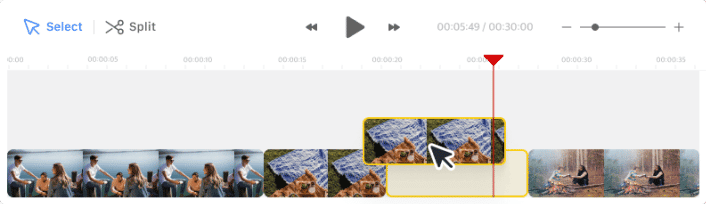
クリップの順序を変更する
タイムライン上のビデオ クリップをクリックしてドラッグし、目的の場所に移動します。
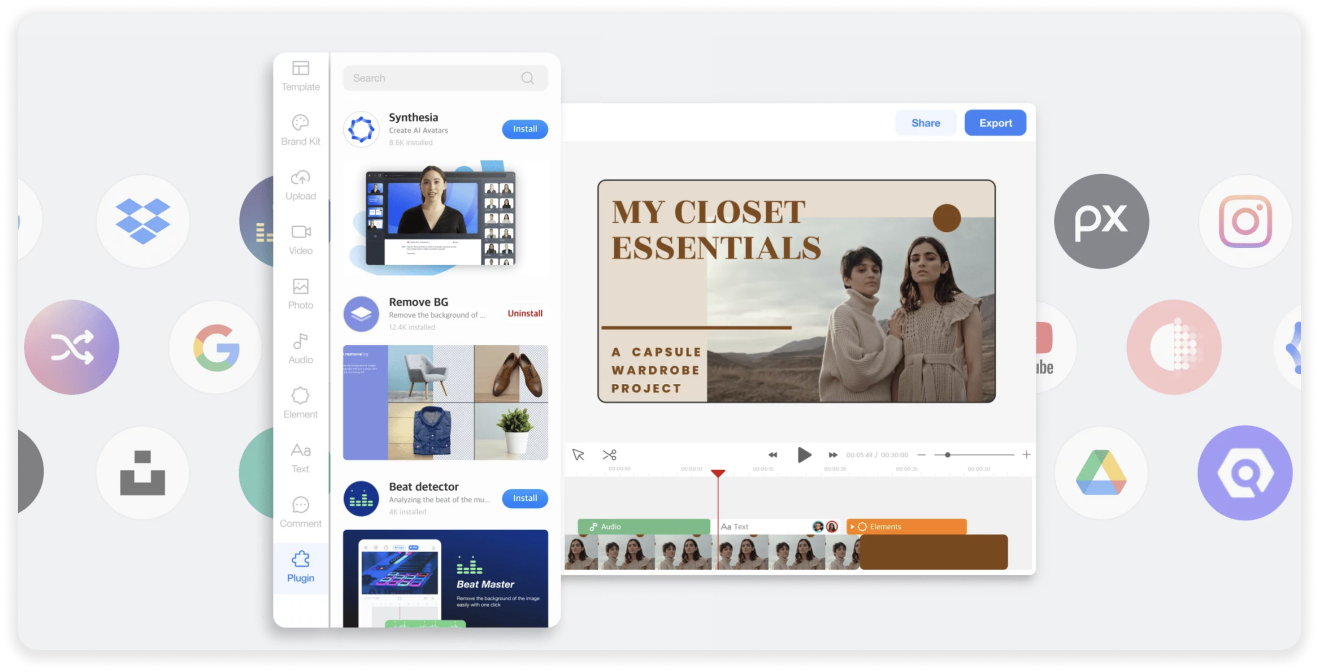
強力なプラグインを使用する
ビデオプロジェクトにちょっとした魔法を加えましょう。さまざまなプラグインを調べて、スクリプトの作成、ナレーションの追加、バックグラウンド ミュージックの選択などに関するヘルプを入手します。










